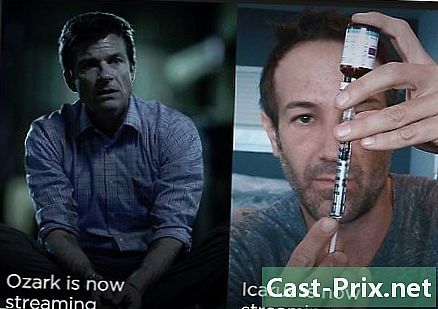Cara mengatur ulang komputer Anda
Pengarang:
Roger Morrison
Tanggal Pembuatan:
26 September 2021
Tanggal Pembaruan:
11 Boleh 2024

Isi
- tahap
- Metode 1 dari 4:
Windows 10 - Metode 3 dari 4:
Windows 7 / Vista - Metode 4 dari 4:
Mac OS X - nasihat
Ada 5 referensi yang dikutip dalam artikel ini, mereka ada di bagian bawah halaman.
Tim manajemen konten dengan cermat memeriksa kerja tim editorial untuk memastikan setiap item sesuai dengan standar kualitas tinggi kami.
Mengatur ulang komputer Anda, juga dikenal sebagai mengembalikan konfigurasi pabrik, adalah hal terbaik untuk dilakukan ketika Anda ingin menginstal ulang sistem operasi Anda dengan bersih atau menjual komputer Anda kepada seseorang. Proses reset tergantung pada model, pabrikan, dan sistem operasi.
tahap
Metode 1 dari 4:
Windows 10
- 5 Ikuti indikasi. Ikuti petunjuk di layar untuk menginstal ulang Windows 8. Ketika pemulihan selesai, Windows 8 akan menampilkan layar konfigurasi.
- Memulihkan komputer Anda akan menginstal ulang Windows 8. Jika sebelumnya Anda telah meningkatkan ke Windows 8.1, Anda harus memulai lagi setelah menginstal ulang.
Metode 3 dari 4:
Windows 7 / Vista
- 1 Cadangkan file Anda. Buat cadangan file yang ingin Anda simpan di drive eksternal, USB flash drive atau pada sistem cadangan online. Menyetel ulang komputer Anda akan menghapus semua file pribadi Anda serta data sistem.
- 2 Nyalakan kembali PC Anda. Selama restart, cari beberapa informasi di layar, tombol yang menampilkan menu Opsi boot lanjutan. Kunci ini bervariasi tergantung pada model dan produsen PC Anda. Pada komputer Dell, Anda harus menekan F8, tetapi pada HP itu adalah F11.
- Anda juga dapat menggunakan disk instalasi Windows dengan memasukkannya ke drive optik Anda. Setelah dimasukkan buka Panel Kontrol lalu pilih menginstal ulang kemudian Pemulihan tingkat lanjut dan akhirnya pilih opsi Instal ulang Windows dari CD / DVD. Windows akan memandu Anda melalui proses me-reboot PC Anda dan menginstal ulang Windows.
- 3 Akses opsi pemulihan. Tekan tombol untuk mengakses menu Opsi pemulihan lanjutan atau di menu restorasi.
- 4 Mulai pengembalian. Pilih opsi ulang atau mengembalikan. Opsi ini mungkin memiliki nama berbeda di Windows 7 atau Windows Vista tergantung pada model mesin Anda dan pabrikannya. Dalam kebanyakan kasus, opsi ini akan memiliki perkiraan nama Kembalikan pengaturan pabrik.
- 5 Ikuti instruksi. Ikuti instruksi di layar untuk memulihkan PC Anda. Setelah selesai, Windows akan menampilkan layar konfigurasi dan PC Anda akan diatur ulang dengan pengaturan pabrik. pengiklanan
Metode 4 dari 4:
Mac OS X
- 1 Cadangkan file Anda. Buat cadangan file yang ingin Anda simpan di drive eksternal, USB flash drive atau pada sistem cadangan online. Menyetel ulang OS X akan menghapus semua file pribadi Anda serta data sistem.
- 2 Nyalakan kembali komputer Anda. Klik pada menu apel dan pilih Restart.
- 3 Tampilkan menu pengembalian. Saat memulai kembali, selama layar mulai abu-abu, tahan tombol CMD dan R ditekan hingga menu restore muncul.
- 4 Hapus hard drive Anda. Dalam daftar opsi yang muncul, pilih Utilitas Disk kemudian terus.
- 5 Pilih disk yang akan dihapus. Di kolom kiri, pilih disk yang akan dihapus, lalu klik menghapus.
- 6 Pilih jenis pemformatan. Di jendela sembulan yang muncul, pilih OS X diperpanjang (dijurnal) di menu tarik-turun format.
- 7 Beri nama disk. Masukkan nama untuk disk dan klik menghapus. OS X kemudian akan menghapus dan memformat drive Anda, yang dapat memakan waktu beberapa menit.
- 8 Tutup opsi disk. Setelah disk Anda diformat, klik Utilitas Disk lalu pilih Keluar dari Disk Utility. Ini akan menutup jendela pengguna disk.
- 9 Mulai instal ulang. Klik pada Instal ulang OS X lalu terus.
- 10 Ikuti instruksi. Ikuti instruksi di layar, sistem akan diinstal ulang dengan konfigurasi pabrik. pengiklanan
nasihat

- Rujuk ke manual pengguna jika Anda menggunakan Windows 7 atau Windows Vista, untuk melihat langkah-langkah tepat mengatur ulang PC Anda. Jika Anda tidak memiliki disk pemulihan, Anda harus memulihkan komputer menggunakan partisi pemulihan yang sudah diinstal sebelumnya. Lokasi partisi ini dan prosedur pemulihan tergantung pada model komputer Anda dan pabrikannya.